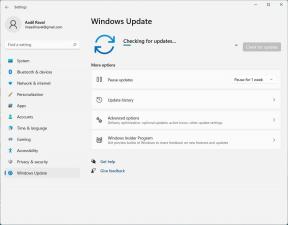Comment résoudre le problème d'écran scintillant sur Samsung Galaxy S10, S10E ou S10 Plus
Trucs Et Astuces Android / / August 05, 2021
De nombreux utilisateurs de smartphones Samsung Galaxy S10 se sont plaints d'un problème très ennuyeux. À savoir, les écrans de leurs appareils commencent à clignoter à l'improviste, sans aucune raison apparente. Comme vous êtes ici, je suppose que vous rencontrez également un tel problème, vous devriez donc continuer à lire cet article parce que je vais vous montrer comment résoudre le problème d'écran scintillant sur Samsung Galaxy S10, S10E ou S10 Plus les smartphones.
Avant de poursuivre ce guide de dépannage, nous devons établir quelque chose depuis le début. Le problème d'écran scintillant sur les smartphones Galaxy S10 n'est généralement pas un problème grave, car il s'agit probablement d'un problème lié au logiciel. Cependant, si vous avez laissé tomber votre téléphone sur le sol, marché dessus par accident ou endommagé l'écran, le problème peut être lié au matériel. Si tel est le cas, demandez de l’aide à votre magasin de service Samsung local.
D'un autre côté, si aucune des situations décrites ci-dessus ne correspond à votre cas, vous pouvez essayer de réparer problème d'écran scintillant sur Samsung Galaxy S10, S10E ou S10 Plus en utilisant une ou plusieurs des solutions présenté ci-dessous.
Table des matières
-
1 Comment résoudre le problème d'écran scintillant sur Samsung Galaxy S10, S10E ou S10 Plus
- 1.1 Forcer le redémarrage de votre smartphone Galaxy S10
- 1.2 Entrer en mode sans échec
- 1.3 Réinitialiser tous les réglages
- 1.4 Réinitialisez votre smartphone
Comment résoudre le problème d'écran scintillant sur Samsung Galaxy S10, S10E ou S10 Plus
Forcer le redémarrage de votre smartphone Galaxy S10
Parfois, il n'y a qu'un petit problème qui provoque un problème d'écran scintillant. Par conséquent, vous pouvez traiter l'erreur en exécutant un redémarrage forcé. Voici comment forcer le redémarrage d'un appareil Samsung Galaxy S10:
- Maintenez enfoncés les boutons d'alimentation et de réduction du volume
- Au logo Android, relâchez les touches
- Dans le cas où le menu de démarrage de maintenance apparaît, sélectionnez Démarrage normal - sinon, laissez le périphérique redémarrer comme d'habitude
Entrer en mode sans échec
En mode sans échec, la plupart des applications et services de votre smartphone ne fonctionnent pas. Cette solution est excellente lorsque vous pensez qu'une application tierce est à l'origine de problèmes. Voici comment entrer en mode sans échec:
- Éteignez votre smartphone Galaxy S10
- Appuyez sur le bouton d'alimentation et maintenez-le enfoncé, puis relâchez-le lorsque le logo SAMSUNG apparaît sur l'écran
- Juste après, maintenez le bouton de réduction du volume enfoncé
- Maintenez le bouton de réduction du volume enfoncé jusqu'à ce que l'appareil démarre et que le texte du mode sans échec apparaisse dans le coin inférieur gauche
Utilisez votre téléphone en mode sans échec pendant un certain temps pour voir si le problème d'écran scintillant a disparu. Si en mode sans échec l'erreur n'est pas là, une application tierce peut provoquer un conflit. Essayez de désinstaller les applications suspectes susceptibles d'affecter votre affichage.
Lisez aussi:
- Mon Galaxy S10 a des problèmes d'écran tactile gelés! Comment le réparer?
- Comment résoudre le problème de microphone sur Galaxy S10, S10E ou S10 Plus
- Comment résoudre le problème de l'écran noir de la mort sur la série Galaxy S10
Réinitialiser tous les réglages
Pour résoudre le problème d'écran scintillant sur Galaxy S10, S10E ou S10 Plus, vous devrez peut-être réinitialiser tous les paramètres de votre appareil. Voici comment procéder:
- Allez dans Paramètres -> Gestion générale -> Réinitialiser
- Appuyez sur Réinitialiser les paramètres
- Introduisez le code PIN, le mot de passe, le modèle ou la méthode de verrouillage que vous avez choisie
- Appuyez à nouveau sur Réinitialiser les paramètres et confirmez
- Vous pouvez maintenant utiliser votre téléphone et vérifier si le problème d'écran scintillant persiste. Si c'est le cas, passez à la solution suivante.
Réinitialisez votre smartphone
Celui-ci est toujours la dernière solution pour trier les bugs sur les smartphones car il supprimera tout ce qu'un utilisateur a sur son appareil. En conséquence, sauvegardez vos données et réinitialisez votre smartphone:
- Éteignez votre smartphone
- Appuyez et maintenez les boutons d'augmentation du volume et Bixby pendant quelques secondes
- Appuyez et maintenez la touche Marche / Arrêt sans relâcher les deux premiers
- Une fois que le logo Android apparaît, relâchez toutes les touches
- Lorsque le menu de récupération Android s'ouvre, accédez à «Wipe Cache / Factory Reset» et choisissez Factory Reset
- Attendez la fin de l'opération
Si la réinitialisation d'usine n'a pas résolu le problème d'écran scintillant sur Galaxy S10, S10E ou S10 Plus, il peut y avoir un problème lié au matériel. Vous devriez demander l'aide de Samsung ou de votre magasin de réparation de téléphones local.